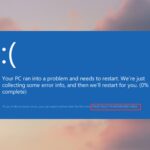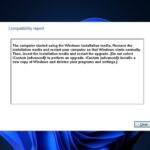Las revisiones de Microsoft estaban destinadas a proporcionar soluciones rápidas a problemas pequeños pero iniciales en varios programas para permitir a los usuarios y administradores restaurar la funcionalidad del software lo antes posible. Como resultado, las revisiones han sido bastante populares entre los usuarios de productos de Microsoft.
Pero ahora Microsoft ha eliminado este servicio y los usuarios reciben el mensaje “Esta revisión ya no está disponible” al intentar acceder a cualquier Hotfix recomendado.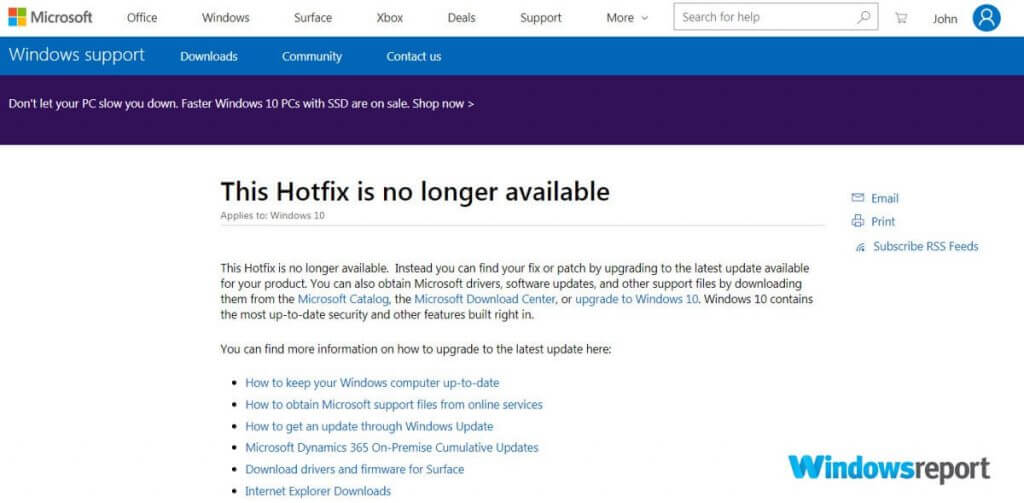
Ahora bien, si te has quedado rascándote la cabeza buscando una solución, entonces estás de enhorabuena:
Hay varias formas de resolver problemas que antes necesitaban una revisión.
Aquí le mostraré cómo superar el problema de «esta revisión ya no está disponible» y resolver cualquier percance del programa que tradicionalmente necesita una revisión. Vamos.
Qué hacer si la revisión no está disponible
- Busque la revisión específica en el Catálogo de actualizaciones de Microsoft
- Instalar las últimas actualizaciones
- Actualizar a Windows 10
- Actualice su oficina (u otros productos)
Corrección 1: busque la revisión específica en el Catálogo de actualizaciones de Microsoft
Afortunadamente, parece que Microsoft no ha eliminado la mayoría de los archivos de revisión reales de la página del catálogo de actualizaciones de Microsoft. Por lo tanto, simplemente puede buscar la revisión específica desde allí y descargarla.
Esto es lo que haría, suponiendo que estoy buscando la revisión KB2980746 (para Windows 8.1).
- Vaya a la página del catálogo de actualizaciones de Microsoft.
- Escriba «hotfix kb2980746» en la ventana de búsqueda y luego haga clic en buscar.
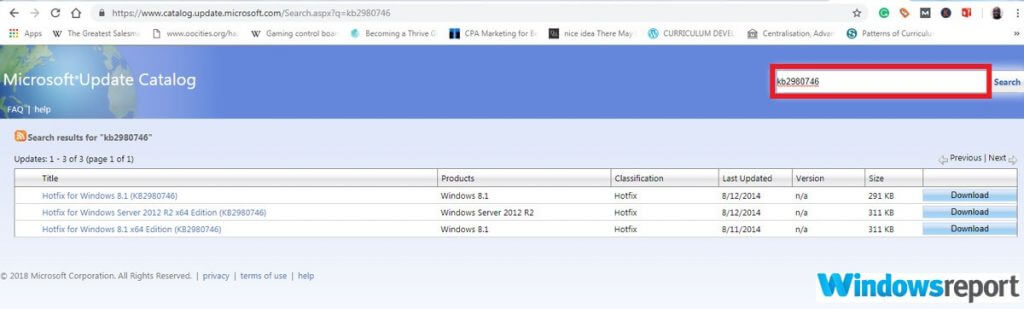
- Luego haré clic en descargar.
Bueno, aunque es bastante fácil, no todas las revisiones estarán disponibles a través de la página del catálogo de actualizaciones. Pero en realidad no es una gran molestia ya que hay varios trucos que se sabe que ayudan. Aquí están.
Solución 2: actualice a las últimas actualizaciones disponibles para su producto de Microsoft
Aunque toman un poco más de tiempo que las revisiones porque son más grandes, las últimas actualizaciones de productos contienen casi todas las correcciones necesarias para los problemas conocidos y es una forma segura de eliminar errores comunes.
Aquí se explica cómo obtener las actualizaciones del sistema operativo Windows:
ventanas 7
- Hacer clic Comenzar luego vaya al cuadro de búsqueda proporcionado y escriba «actualizar».
- Hacer clic Actualizacion de Windows.
- Hacer clic Buscar actualizaciones. Microsoft Windows ahora buscará las últimas actualizaciones para su Windows. Espera hasta que termine.
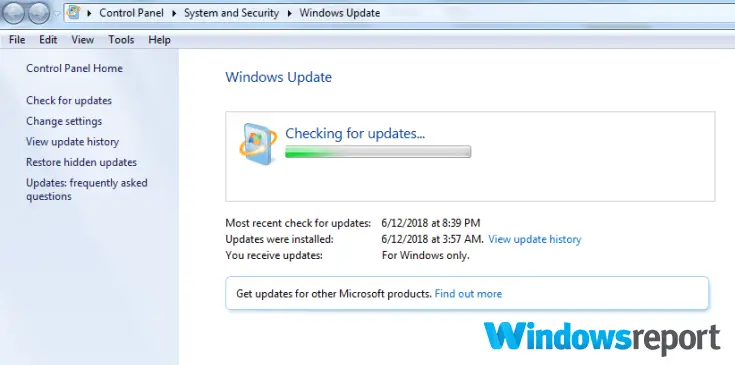
- Hacer clic Instalar actualizaciones.
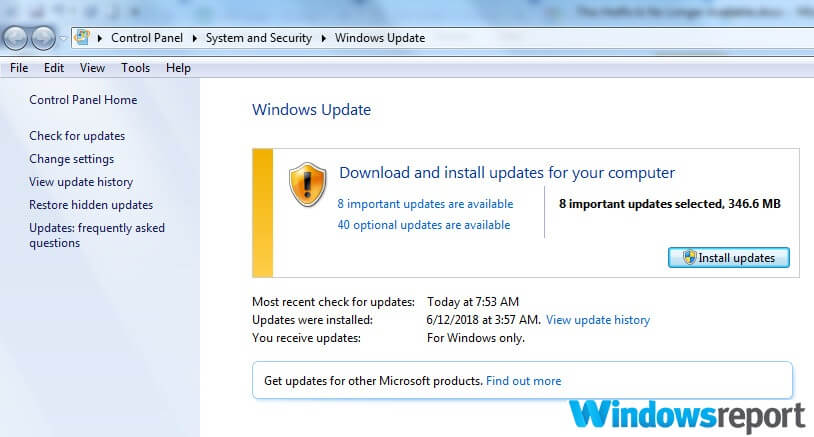
Windows 8/8.1
- Mueva el puntero del mouse a la esquina inferior derecha de la pantalla y luego haga clic en Búsqueda.
- Hacer clic Ajustes.
- Busque el área del cuadro de búsqueda y escriba actualizacion de Windows.
- Hacer clic instalar actualizaciones opcionales.
- Hacer clic Buscar actualizaciones entonces espera.
- Instale todas las actualizaciones cuando aparezca la opción.
ventanas 10
- Haga clic en el Comenzar
- Hacer clic
- Seleccione Actualización y seguridad.
- Hacer clic Actualizacion de Windows.
- Hacer clic Buscar actualizaciones e instalar todo.
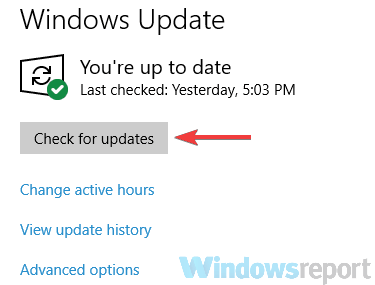
Los pasos anteriores actualizarán su sistema operativo.
Ahora observe las siguientes instrucciones para actualizar sus programas de Office (si la revisión faltante era para una aplicación de Office).
Las últimas versiones de Office
- Abra cualquier aplicación de Office como Excel.
- Cree una nueva hoja de cálculo (Archivo>nuevo).
- Ir a Archivodespués Cuenta (Si ha abierto Outlook, su Cuenta de oficina).
- Buscar Información del Producto y elige Opciones de actualización.
- Hacer clic Actualizar ahora.
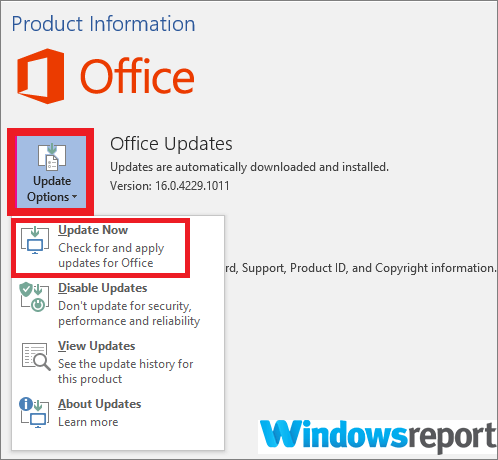
Propina: Hacer clic Habilitar actualizaciones para habilitar las actualizaciones si el Actualizar ahora falta la opción.
Versiones anteriores de Office
- Abra cualquier aplicación de Office, como Microsoft Word
- Crear un nuevo documento.
- Ir a Archivo (o el botón de Office) y haga clic en Ayudar
- Haga clic en Buscar Actualizaciones.
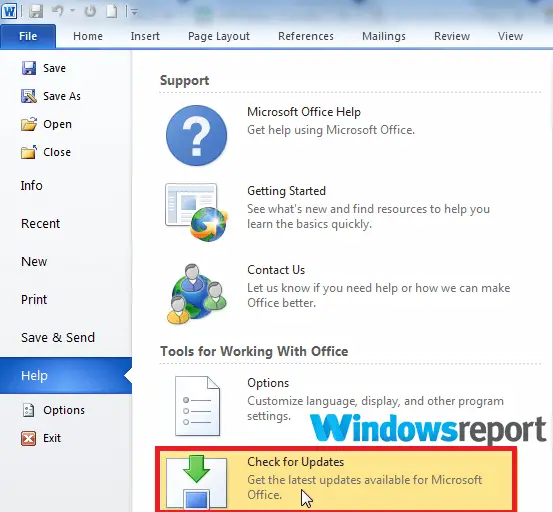
- Escoger InstalarActualizaciones o siga los pasos enumerados para actualizar su oficina.
- Cierre la ventana una vez que haya terminado de instalar las actualizaciones.
Veamos ahora los pasos para actualizar otros productos de Microsoft como navegadores o Xbox.
- Vaya al Centro de descargas de Microsoft (haga clic en el enlace).
- Elija la aplicación relevante (aquí elijo los navegadores asumiendo que quería una revisión de Internet Explorer).
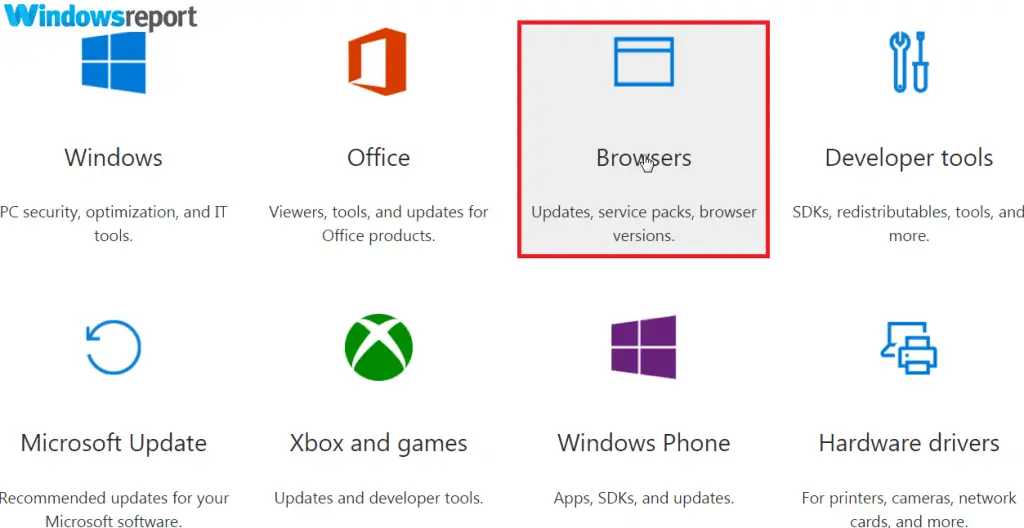
- Se mostrarán todas las actualizaciones actuales y anteriores. Intente ubicar las actualizaciones que aún debe agregar y proceda a descargarlas e instalarlas. Hacer clic ver más para acceder a todo.
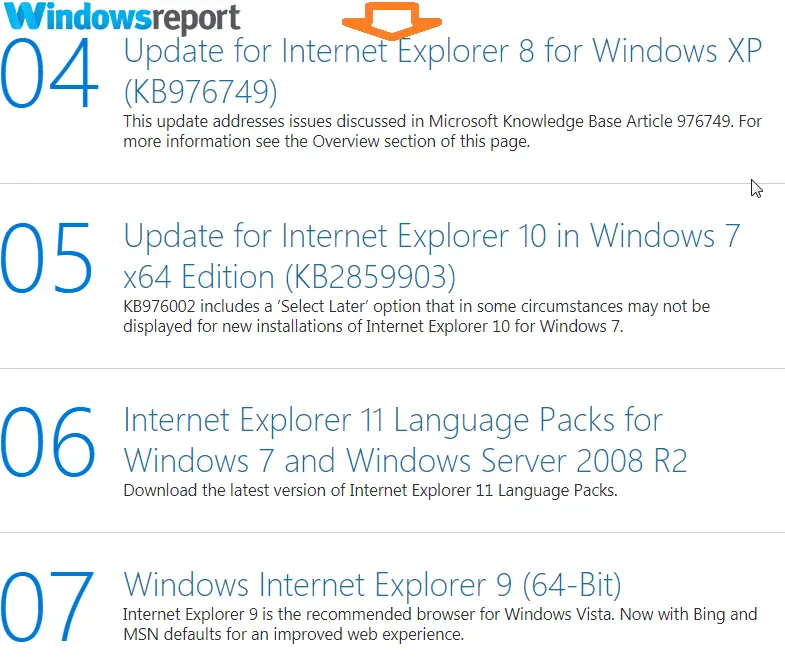
Es un poco engorroso pero ayuda.
Solución 3: actualice a Windows 10
Windows 10 incluye los parches más actualizados y muchas otras características esenciales y puede eliminar de una vez por todas la dificultad «Esta revisión ya no está disponible» actualizándola. El precio comienza en $139 para Windows 10 Home Edition.
— RELACIONADO: Así es como puede obligar a su PC a actualizarse a Windows 10
Solución 4: actualice su oficina (u otros productos)
Del mismo modo, es posible que deba actualizar su paquete de oficina a una última versión de oficina para obtener la mejor experiencia. Lo mismo se aplica a cualquier otro producto de Microsoft que necesite una revisión.
Conclusión
Puede eludir el desafío «este hotfix ya no está disponible» buscando el hotfix correspondiente en el centro de catálogo de Microsoft o actualizando los programas correspondientes.
Por supuesto, la mejor solución es asegurarse de que su software de Microsoft esté actualizado y de que esté trabajando con las últimas ediciones de sus aplicaciones favoritas.
CONTENIDO RELACIONADO: